当前位置:首页 > 帮助中心 > 东芝品牌笔记本重装系统win10设置U盘启动教程
东芝品牌笔记本重装系统win10设置U盘启动教程
日期:2022-01-17 | 时间:12:22
现在,大部分新购买的东芝笔记本都是预装win10系统,稳定且具有较好的兼容性。不过,win10系统使用时间久了,也会出现一些问题。如果系统设置等小问题,一般都可以在网上找到解决方法,但是如果问题严重就需要重装系统了,不过很多人就直接卡在了u盘启动设置这一步。所以,今天小编就来分享一篇东芝笔记本重装win10设置bios U盘启动教程!
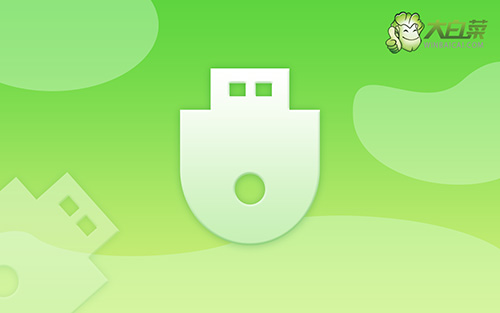
第一步:查询该电脑型号的BIOS设置界面热键
第二步:重启电脑,在出现重启画面时快速按下热键进入BIOS界面,查询结果为F12
第三步:进入BIOS界面后,利用方向键左右移动至BOOT菜单

第四步:在BOOT菜单中,找到大白菜u盘对应的U盘启动盘选项,并且使用“+”键将其上下移动至第一选项,按下F10保存并退出即可(一般情况下,带有“USB”字眼的选项即为U盘选项)

就这样,我们完成了东芝笔记本重装win10设置bios U盘启动教程的全部操作了,是不是很简单呢?在这里需要注意的是,不同品牌电脑的快捷键设置都是不一样的,如果你使用的是其他品牌的电脑,那么参考以上操作时,注意相关的操作快捷键。

